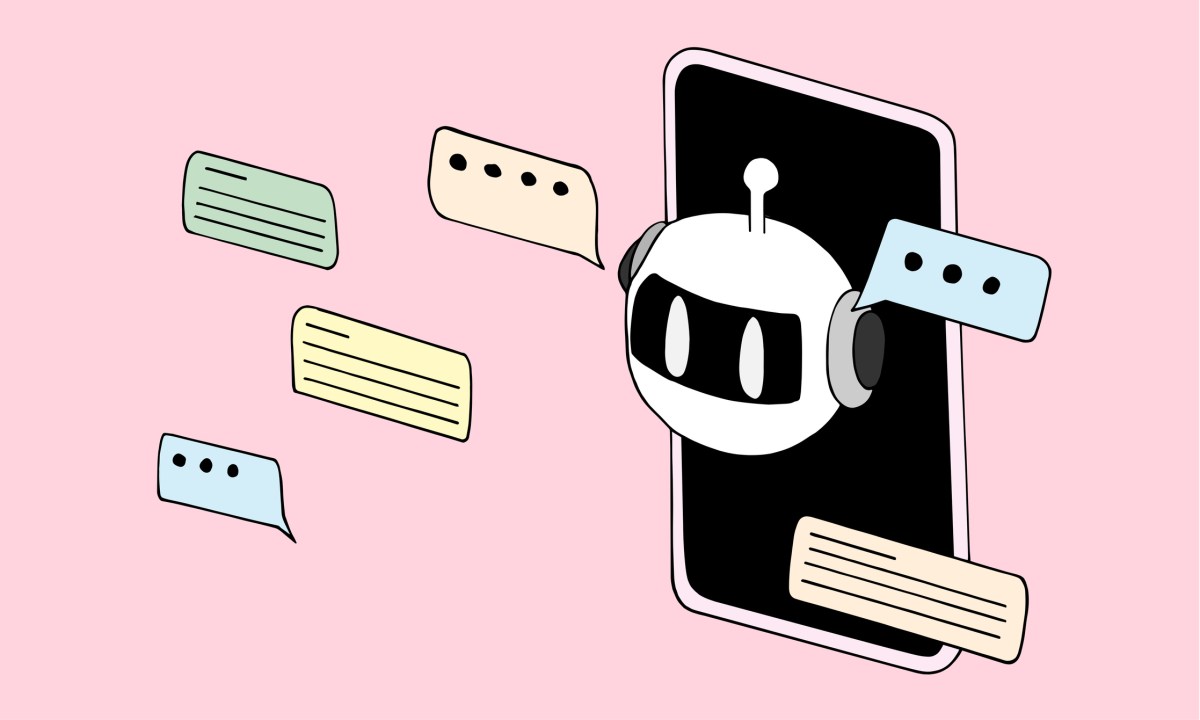Planen Sie einen Sommerurlaub? Wenn Sie die Besonderheiten von Google Maps kennen, kann das den Unterschied ausmachen, ob Sie pünktlich zu Ihrem Hotel kommen oder wertvolle Stunden verlieren, weil Sie irgendwo die falsche Ausfahrt genommen haben.
Google Maps kann zwar keinen Stau verhindern, aber es gibt eine Reihe von Möglichkeiten, Ihre Reise zu erleichtern, von der schnellen Fortbewegung am Flughafen bis zur Offline-Nutzung der Maps-App. Sehen Sie sich unten einige der besten Funktionen der App für Reisende an.
Weitere Reisetipps finden Sie hier beste Zeit, um Flugtickets zu kaufen. Außerdem finden Sie hier die besten Reisekreditkarten und die besten Airline-Kreditkarten.
Diese Geschichte ist Teil von 12 Tage voller Tippsund hilft Ihnen, während der Ferienzeit das Beste aus Ihrer Technik, Ihrem Zuhause und Ihrer Gesundheit zu machen.
1. Navigieren Sie einfach durch Flughäfen und Bahnhöfe

Navigieren Sie mit Maps durch Flughäfen.
Wenn Sie schnell ein Geschäft in einem großen Einkaufszentrum oder einem Transitzentrum finden müssen, bietet Google Maps eine Registerkarte mit Verzeichnissen für alle Flughäfen, Einkaufszentren und Transitstationen. Dies kann hilfreich sein, wenn Sie im Flughafen herumlaufen und versuchen, einen Ort zum Essen zu finden oder sich in letzter Minute ein Souvenir zu besorgen, bevor Sie Ihren Flug erreichen.
Auf der Registerkarte finden Sie die Öffnungszeiten und die Etage eines Ziels. Sie können Restaurants, Geschäfte, Lounges und Parkplätze durchsuchen.

Sehen Sie sich das an: Erster Blick auf die Selbstscreening-Technologie der TSA (in VR!)
03:06
2. Informieren Sie sich vor dem Besuch über den Andrang einer Attraktion
Um zu sehen, wie ausgelastet ein Ort ist, besuchen Sie Das Business-Tool von Google Maps. Sie können bereits nach einem Standort, z. B. einem Unternehmen, suchen, um ein Diagramm anzuzeigen, das in Echtzeit zeigt, wie voll es dort ist. Mit einer Funktion namens „Area Busyness“ können Sie jedoch sehen, wann ganze Kartenbereiche mit Menschen verstopft sind.
Um die Funktion zu nutzen, öffnen Sie die Google Maps-App auf Ihrem Android oder iPhone (oder den Browser Ihres Computers) und bewegen Sie sich auf der Karte, um einen allgemeinen Bereich zu finden, beispielsweise die Innenstadt, eine Uferpromenade oder eine malerische Stadt in der Nähe. Die Informationen zur Auslastung werden jetzt automatisch auf der Karte angezeigt, sodass Sie nicht gezielt nach einem Ort suchen müssen, um zu sehen, wie voll er ist. Google Maps sagt möglicherweise etwas wie „Belebter Bereich“ und wenn Sie auf weitere Details klicken, könnte es beispielsweise „So voll wie möglich“ oder „Nicht zu voll“ heißen.
Sie können jedoch auch nach dem gewünschten Standort suchen und nach unten scrollen, um die Stoßzeiten und Ruhezeiten anzuzeigen.
3. Alle Ihre Reservierungen in Google Maps anzeigen
Mit Google Maps können Sie Ihre Reisen aufzeichnen, aber auch schnell Ihre Flug-, Hotel-, Mietwagen- und Restaurantreservierungen anzeigen. So sparen Sie sich die mühsame Suche nach Check-in-Zeiten und Bestätigungsnummern in Ihren E-Mails.
Um Ihre bevorstehenden Reservierungen anzuzeigen, müssen Sie nur im Suchfeld von Google Maps nach „Meine Reservierungen“ suchen, um eine Liste Ihrer Buchungen anzuzeigen. Maps zieht diese Informationen aus Ihren E-Mails in Gmail. Sie können auch ein Element auswählen, um weitere Informationen zur Reservierung anzuzeigen, einschließlich Datum und Ort.
4. Reservieren Sie einen Tisch im Restaurant, ohne anzurufen
Einen Abend mit einer großen Gruppe zu planen, kann mühsam sein, besonders wenn der Abend zu einer geschäftigen Zeit stattfindet. Mit Google Maps können Sie einen Tisch zum Mittag- oder Abendessen reservieren. So geht’s.
1. Tippen Sie in „Karten“ auf die Schaltfläche „Restaurants“ oben auf der Karte, um eine Liste mit Restaurants anzuzeigen.
2. Wählen Sie ein Restaurant aus, das Ihnen gefällt, und reservieren Sie in dem angezeigten Fenster einen Tisch oder tragen Sie sich in eine Warteliste ein, wenn Ihnen diese Möglichkeit angeboten wird (was nicht bei allen der Fall ist).
Denken Sie daran, dass Sie die oben erwähnte Auslastungsfunktion verwenden können, um den am wenigsten überfüllten Ort auszuwählen. Beachten Sie auch, dass einige Restaurants, die für den Verzehr vor Ort geschlossen sind, möglicherweise noch Lieferungen, Abholung am Straßenrand oder Sitzplätze im Freien anbieten.
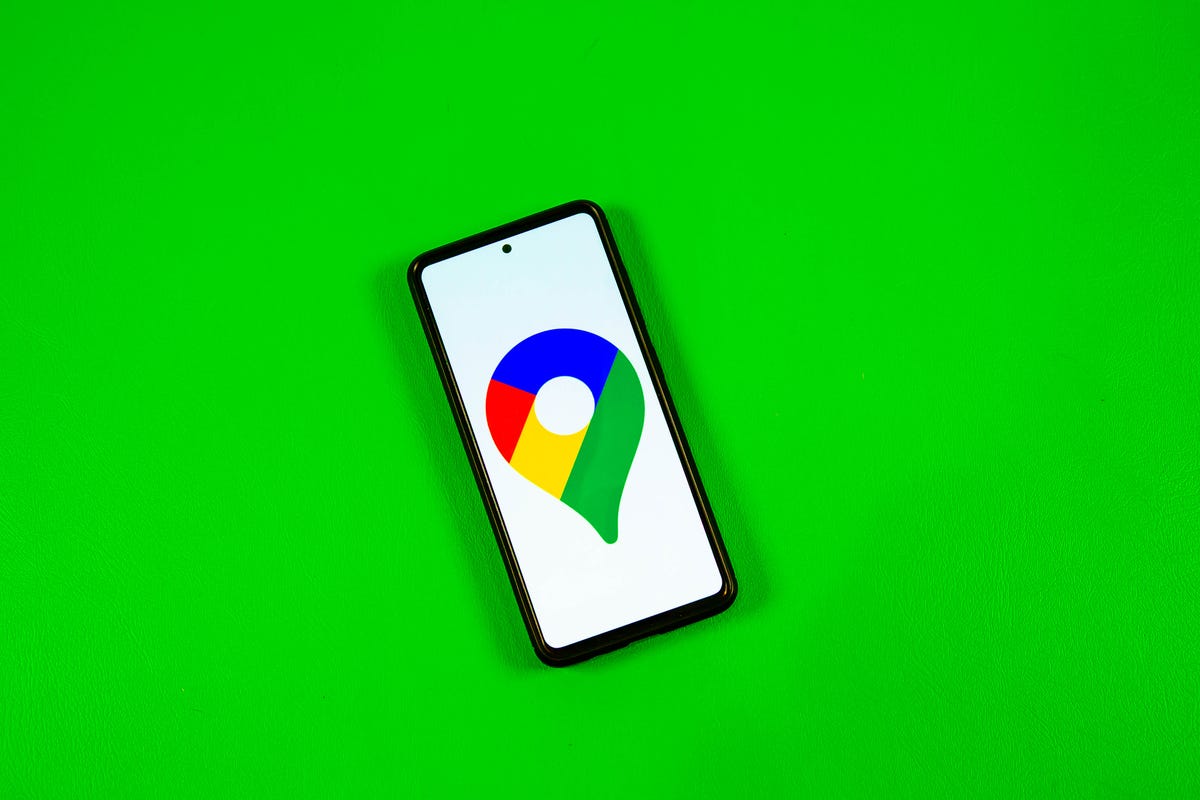
5. Verwenden Sie Google Maps, wenn Sie kein Mobilfunksignal haben
Sie sind auf dem Weg an einen abgelegenen Ort, an dem Sie möglicherweise keine Verbindung zum Mobilfunknetz haben? Google Maps kann Ihnen auch dann Wegbeschreibungen geben, wenn Sie offline sind.
1. Suchen Sie vor der Abreise in „Karten“ nach dem Ort, zu dem Sie die Wegbeschreibung benötigen.
2. Rufen Sie im Standortfenster unten das Menü auf.
3. Scrollen Sie nach rechts durch die Registerkarten und tippen Sie auf „Offline-Karte herunterladen“. Tippen Sie dann im nächsten Fenster erneut auf „Herunterladen“. Maps lädt eine Karte für den ausgewählten Bereich auf Ihr Telefon herunter.
Wenn Sie jetzt Google Maps für Wegbeschreibungen in dem Gebiet verwenden, für das Sie eine Karte heruntergeladen haben, wechselt Maps bei einer Unterbrechung der Mobilfunkverbindung zur Offline-Karte, um Sie zu navigieren. Beachten Sie, dass Maps Ihnen keine Echtzeit-Verkehrsinformationen bieten kann, da Sie offline sind.
6. Finden Sie Ladestationen für Elektrofahrzeuge in Ihrer Nähe
Wenn Sie mit Ihrem Elektrofahrzeug zum Einkaufen, Abendessen oder in den Urlaub fahren, kann Google Maps Ihnen helfen, Ladestationen für Elektrofahrzeuge auf Ihrer Route, zusammen mit den geschätzten Wartezeiten für einen Ladeanschluss. Sie können Ihre Suche auch nach Anschlusstyp filtern – beispielsweise J1772, CCS (Combo 1 oder 2) und Tesla –, um nur die Stationen anzuzeigen, die mit Ihrem Elektrofahrzeug kompatibel sind. Beachten Sie, dass Sie auch nach Tankstellen suchen können, indem Sie diesen Anweisungen folgen. (So können Sie an der Zapfsäule Geld sparen.)
1. Scrollen Sie in Maps durch die Registerkarten oben auf dem Bildschirm und tippen Sie auf Mehr.
2. Scrollen Sie nach unten zum Abschnitt „Services“ und wählen Sie „Laden von Elektrofahrzeugen“ aus.
3. Auf Karten werden Ladestationen in der Nähe und deren Anzahl angezeigt.
4. Tippen Sie auf eine Ladestation auf der Karte, damit Maps sie als Zwischenstopp auf Ihrer Reise hinzufügt.
Mit diesem Trick können Sie auch nach anderen Orten entlang Ihrer Route suchen, beispielsweise nach einem Café.
7. Teilen Sie Ihren Standort mit Freunden und Familie
Gibt es etwas Frustrierenderes bei einer Gruppenaktivität, als wenn die Gruppe auseinanderbricht und niemand den anderen findet? Google Maps kann Ihnen dabei helfen, alle wieder zusammenzubringen.
1. Tippen Sie in Google Maps oben rechts auf Ihr Profilsymbol und dann auf „Standortfreigabe“.
2. Tippen Sie auf „Standort teilen“ und wählen Sie aus, mit wem Sie Ihren Standort teilen möchten und wie lange Sie ihn teilen möchten.
3. Tippen Sie auf „Teilen“. Google Maps sendet dann Ihren Standort an alle ausgewählten Personen.
4. Wenn Sie den Standort einer anderen Person sehen möchten, tippen Sie oben im Fenster auf das Symbol dieser Person und anschließend auf „Anfordern“.
8. Kuratierte Listen erstellen, teilen und anzeigen
Wie können Sie sicherstellen, dass Sie im Urlaub alle Sehenswürdigkeiten sehen? Wenn Sie eine Liste in Google Maps erstellen, können Sie zukünftige Ziele speichern und haben sie alle auf einen Blick zur Verfügung.
Gehen Sie einfach zur Registerkarte „Gespeichert“ und tippen Sie auf die Schaltfläche „+ Neue Liste“. Sie können der Liste einen Namen und eine Beschreibung geben. Wenn Sie dann auf der Karte einen Ort sehen, den Sie sich später ansehen möchten, können Sie ihn Ihrer neuen Liste hinzufügen, indem Sie durch die Registerkarten scrollen und auf die Schaltfläche „Speichern“ tippen. Sie können diese Liste mit Ihren Reisegefährten teilen und sie sogar zur Zusammenarbeit einladen.
Weitere Informationen finden Sie auf den Flughäfen, an denen von Passagieren beim TSA PreCheck kein Ausweis mehr verlangt wird, sowie bei den neuen Selbstbedienungs-Screening-Kabinen, die in Kürze an einigen Flughäfen eingeführt werden.